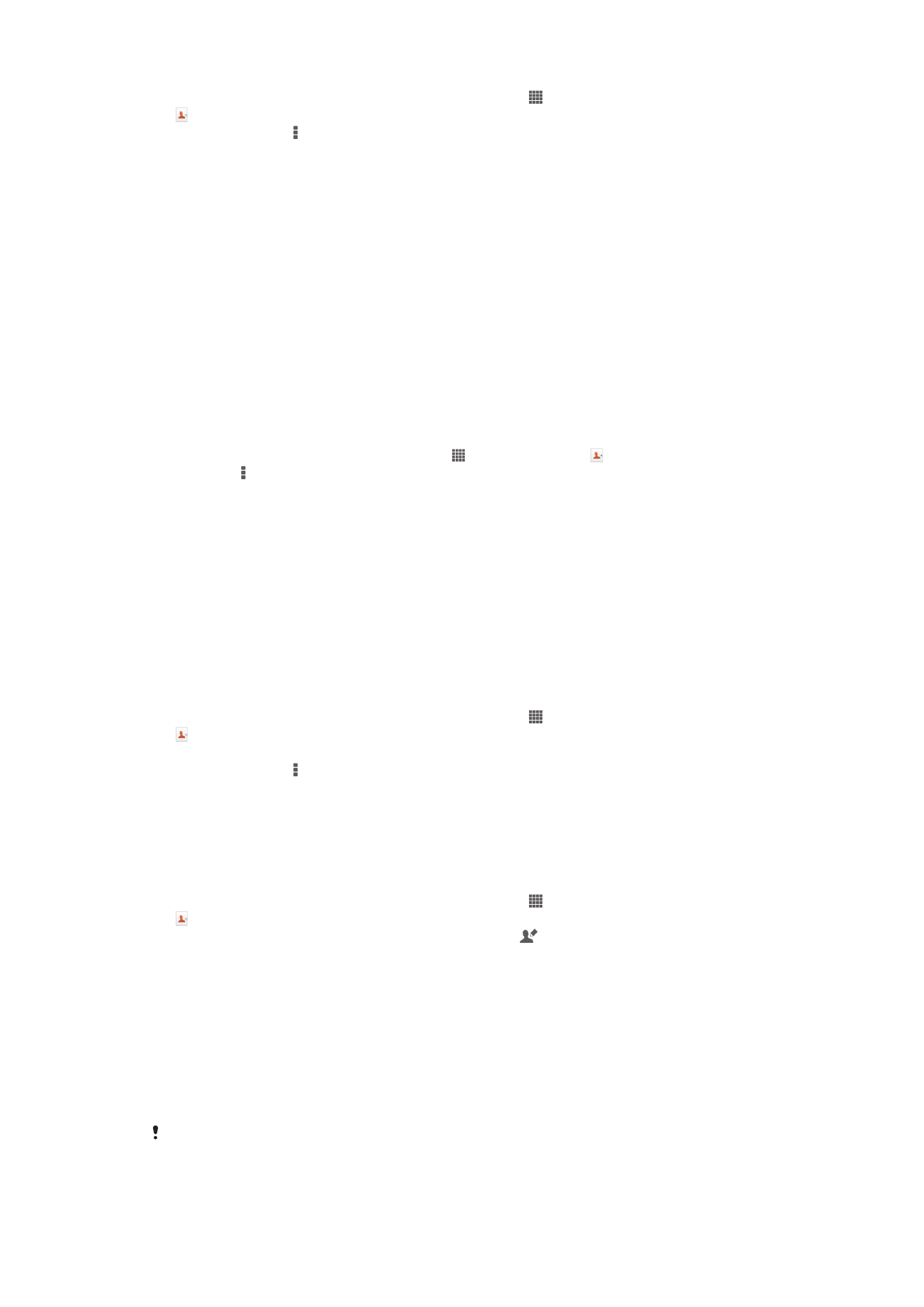
Přidání a úpravy kontaktů
Kontakty lze vytvářet, upravovat a synchronizovat v několika snadných krocích. Můžete
vybírat kontakty uložené v různých účtech a určovat, jak se mají v zařízení zobrazit.
Pokud synchronizujete kontakty s více než jedním účtem, můžete je v zařízení sloučit,
abyste zamezili tvorbě duplicitních položek.
Některé synchronizační služby, například některé sociální sítě, neumožňují upravovat údaje
o kontaktech.
42
Toto je internetová verze této publikace. © Tisk je možný pouze pro soukromé použití.
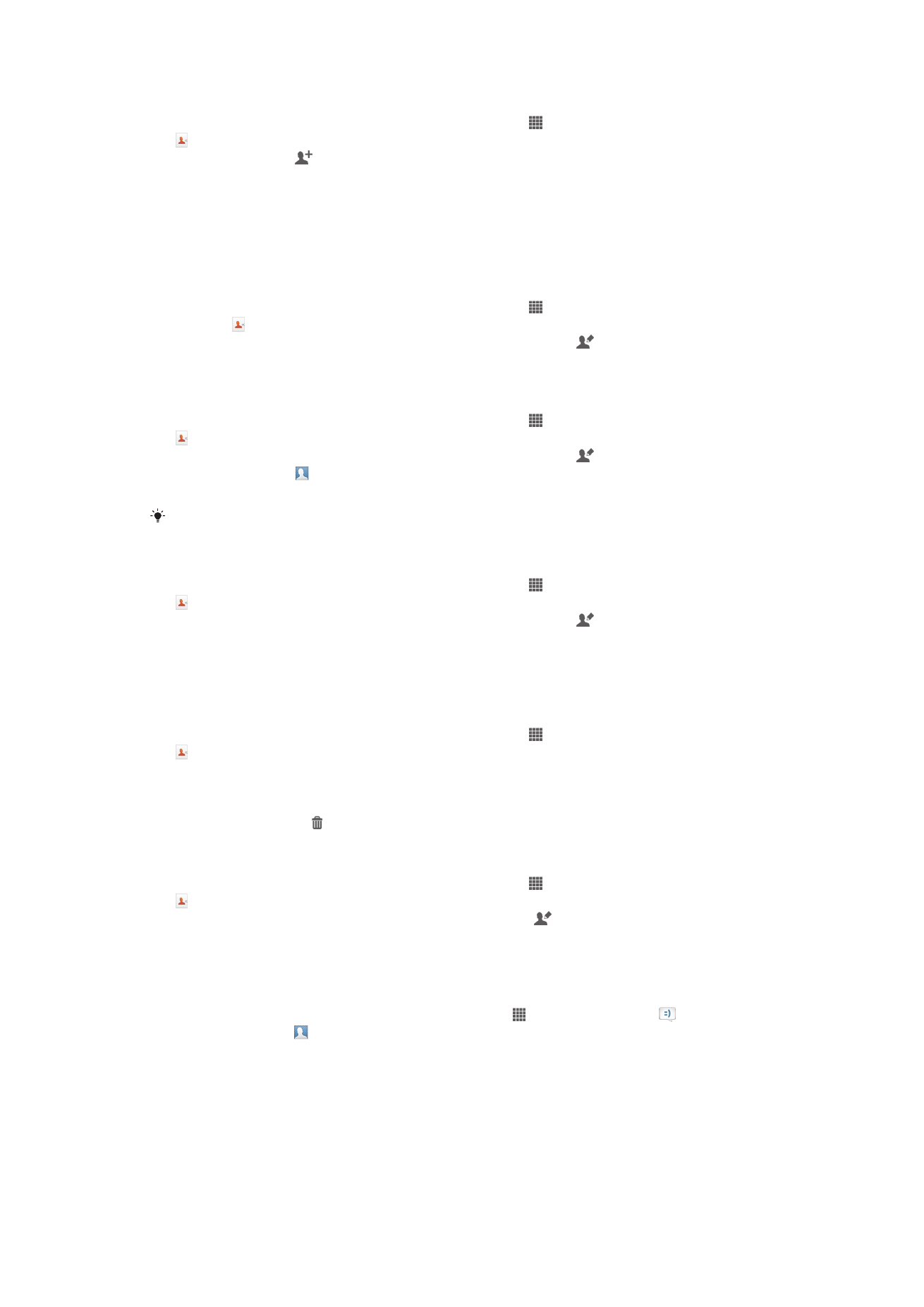
Přidání kontaktu
1
Na obrazovce Úvodní obrazovka ťukněte na položku a poté ťukněte na položku
.
2
Ťukněte na volbu .
3
Pokud jsou kontakty synchronizovány s jedním či více účty, vyberte účet, který
chcete použít k přidání kontaktu. Pokud chcete ponechat informace o kontaktu
pouze v zařízení, ťukněte na možnost
Místní kontakt.
4
Zadejte nebo vyberte požadované informace o kontaktu.
5
Po dokončení ťukněte na možnost
Hotovo.
Úprava kontaktu
1
Na obrazovce Úvodní obrazovka ťukněte na položku a potom ťukněte na
položku .
2
Ťukněte na kontakt, který chcete upravit, a poté na položku .
3
Upravte požadované údaje. Po dokončení ťukněte na možnost
Hotovo.
Přiřazení obrázku ke kontaktu
1
Na obrazovce Úvodní obrazovka ťukněte na položku a poté ťukněte na položku
.
2
Ťukněte na kontakt, který chcete upravit, a poté na položku .
3
Ťukněte na volbu a vyberte požadovanou metodu přidání obrázku kontaktu.
4
Jakmile bude obrázek přidán, ťukněte na volbu
Hotovo.
Ke kontaktu můžete přidat obrázek také přímo z aplikace
Album.
Přizpůsobení vyzvánění pro kontakt
1
Na obrazovce Úvodní obrazovka ťukněte na položku a poté ťukněte na položku
.
2
Ťukněte na kontakt, který chcete upravit, a poté na položku .
3
Vyberte možnost pod položkou
Vyzváněcí tón.
4
Po dokončení ťukněte na možnost
Hotovo.
5
Ťukněte na volbu
Hotovo.
Odstranění kontaktů
1
Na obrazovce Úvodní obrazovka ťukněte na položku a poté ťukněte na položku
.
2
Dotkněte se kontaktu, který chcete odstranit, a podržte jej.
3
Pokud chcete odstranit všechny kontakty, ťukněte na šipku dolů otevřete
rozevírací nabídku a poté vyberte možnost
Označit vše.
4
Ťukněte na položku a poté na položku
OK.
Úpravy kontaktních informací o vaší osobě
1
Na obrazovce Úvodní obrazovka ťukněte na položku a poté ťukněte na položku
.
2
Ťukněte na položku
Moje vizitka a potom na položku .
3
Zadejte nové informace nebo proveďte požadované změny.
4
Po dokončení ťukněte na volbu
Hotovo.
Tvorba nového kontaktu ze zprávy SMS
1
Na obrazovce Úvodní obrazovka ťukněte na ikonu a poté na možnost .
2
Ťukněte na volby >
Uložit.
3
Vyberte existující kontakt nebo ťukněte na položku
Vytvořit nový kontakt.
4
Upravte informace o kontaktu a ťukněte na položku
Hotovo.
43
Toto je internetová verze této publikace. © Tisk je možný pouze pro soukromé použití.